Ανακτήστε τα δεδομένα σας από το iPhone στον υπολογιστή εύκολα.
Απόλυτος οδηγός για τη λευκή οθόνη του iPhone - Διορθώστε τα προβλήματα με ασφάλεια
 αναρτήθηκε από Boey Wong / 21 Ιουνίου 2022 09:00
αναρτήθηκε από Boey Wong / 21 Ιουνίου 2022 09:00 Η Apple κυκλοφόρησε το iPhone πρώτης γενιάς το 2007, το iPhone έχει γίνει ένα από τα πιο δημοφιλή μοντέλα κινητών τηλεφώνων παγκοσμίως. Ωστόσο, οι χρήστες iPhone ενδέχεται να αντιμετωπίσουν διαφορετικά ζητήματα όπως η συνεχής επανεκκίνηση του iPhone, η μη ενεργοποίηση του iPhone, η λευκή οθόνη του iPhone κ.λπ.
Εδώ έρχεται το ερώτημα, πώς να διορθώσετε εύκολα τα προβλήματα του iPhone;
Μπορείτε να βρείτε πολλούς τρόπους για να λύσετε προβλήματα iPhone από το Διαδίκτυο ή άλλα άτομα που έχουν λύσει αυτά τα προβλήματα στο παρελθόν. Επομένως, είναι σημαντικό να έχετε την καλύτερη μέθοδο.
Πριν βουτήξετε στα λεπτομερή μαθήματα, θα πρέπει να μάθετε τι είναι η λευκή οθόνη του iPhone και γιατί το iPhone σας παραμένει στη λευκή οθόνη.
Τι είναι η Λευκή οθόνη του iPhone;
Το WSOD, που ονομάζεται επίσης white screen of death στο IT, αναφέρεται σε ένα σφάλμα στο iPhone όπου η οθόνη χρήστη γίνεται λευκή. Είναι παρόμοιο με την μπλε οθόνη του iPhone, τη μαύρη οθόνη, την κόκκινη οθόνη και πολλά άλλα. Συνήθως, δεν μπορείτε να κάνετε τίποτα στο iPhone αυτήν τη στιγμή.
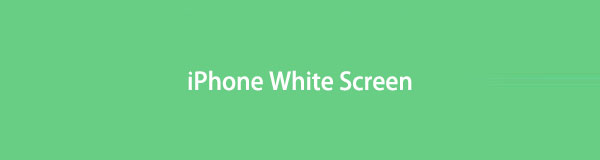

Λίστα οδηγών
Μέρος 1. Γιατί το iPhone μου έχει κολλήσει σε μια λευκή οθόνη
Θα πρέπει να καταλάβετε γιατί πριν λύσετε ένα πρόβλημα. Διαφορετικοί λόγοι μπορούν να προκαλέσουν αυτό το πρόβλημα, εδώ είναι μερικοί για την αναφορά σας.
1. Ανεπαρκής χώρος αποθήκευσης στο iPhone.
2. Ξεπερασμένο iOS.
3. Παλιές, διακοπτόμενες ή μη υποστηριζόμενες εφαρμογές.
4. Αποτυχία ενημέρωσης ή jailbreak.
5. Θέματα συστήματος.
6. Φυσική βλάβη.
Σύμφωνα με τα παραπάνω στοιχεία, μπορείτε να κάνετε κάτι για να διορθώσετε το iPhone στο κανονικό από τη λευκή οθόνη του θανάτου.
Μέρος 2. Πώς να διορθώσετε τη λευκή οθόνη του iPhone
Σε αυτό το μέρος, θα σας δείξουμε 5 αποδεδειγμένες και αβίαστες μεθόδους για να αφαιρέσετε τη λευκή οθόνη στο iPhone. Μπορείτε ευγενικά να ελέγξετε και να επιλέξετε ένα από αυτά ανάλογα.
Επιλογή 1. Επανεκκινήστε το iPhone
Ξέρετε, η επανεκκίνηση μιας ηλεκτρονικής συσκευής μπορεί να διορθώσει τα περισσότερα άγνωστα ζητήματα, όπως υπολογιστή, iPhone, τηλέφωνο Android κ.λπ. Με τον ίδιο τρόπο, μπορείτε επίσης να επανεκκινήστε το iPhone για να διορθώσετε τη λευκή οθόνη του iPhone όπως παρακάτω.
Ανάλογα με τα διαφορετικά μοντέλα iPhone, μπορείτε να δοκιμάσετε διάφορα κουμπιά για να επανεκκινήσετε τη συσκευή.
iPhone με Face ID: Κρατώντας και τα δύο τόμος κουμπί και δύναμη κουμπί μέχρι να δείτε το ρυθμιστικό. Σύρετε το προς τα δεξιά για να το απενεργοποιήσετε. Κρατώντας το δύναμη κουμπί για να το ενεργοποιήσετε ξανά μετά από αυτό.
iPhone χωρίς Face ID: Κρατήστε το δύναμη κουμπί και σύρετε το ρυθμιστικό για να το απενεργοποιήσετε. Στη συνέχεια, πατήστε το μέχρι να δείτε το λογότυπο της Apple για να το ενεργοποιήσετε.
Επιλογή 2. Ελευθερώστε χώρο
Εάν η πρώτη μέθοδος δεν λειτουργεί για εσάς, μπορείτε να προσπαθήσετε να καθαρίσετε χώρο στο iPhone. Μερικές φορές, η συσκευή σας μπορεί να έχει κολλήσει λόγω ανεπαρκούς αποθηκευτικού χώρου. Όταν το iPhone σας έχει κολλήσει στη λευκή οθόνη, μπορείτε να δοκιμάσετε FoneEraser για iOS στον υπολογιστή. Είναι ένα απλό πρόγραμμα για την εκκαθάριση ανεπιθύμητων δεδομένων ή διαγράψτε τα δεδομένα του iPhone αναλόγως.
Το FoneEraser για iOS είναι το καλύτερο καθαριστικό δεδομένων iOS το οποίο μπορεί εύκολα να διαγράψει πλήρως και μόνιμα όλα τα περιεχόμενα και τις ρυθμίσεις στο iPhone, το iPad ή το iPod.
- Καθαρίστε ανεπιθύμητα δεδομένα από iPhone, iPad ή iPod touch.
- Διαγράψτε τα δεδομένα γρήγορα με την αντικατάσταση ενός χρόνου, γεγονός που μπορεί να σας εξοικονομήσει χρόνο για πολλά αρχεία δεδομένων.
- Είναι ασφαλές και εύκολο στη χρήση.
Σε αυτήν την περίπτωση, μπορείτε να δοκιμάσετε τη δυνατότητα Free Up Space. Παρακάτω είναι πώς.
Βήμα 1Κατεβάστε και εγκαταστήστε FoneEraser για iOS στον υπολογιστή και μετά εκτελέστε το. Πρέπει να συνδέσετε το iPhone στον υπολογιστή με καλώδιο USB.

Βήμα 2Αγορά Ελευθερώστε χώρο στον αριστερό πίνακα. Έχετε 4 επιλογές, Διαγραφή ανεπιθύμητων αρχείων, Απεγκατάσταση εφαρμογών, Διαγραφή μεγάλων αρχείων και Καθαρίστε φωτογραφίες. Μπορείτε να επιλέξετε ένα. Εδώ θα επιλέξουμε Διαγραφή ανεπιθύμητων αρχείων, για παράδειγμα. Θα αρχίσει να σαρώνει τη συσκευή σας μετά από αυτό.

Βήμα 3Μπορείτε να δείτε όλα τα διαθέσιμα δεδομένα στη δεξιά πλευρά. Ελέγξτε τα και κάντε κλικ στο διαγράψετε κουμπί.
Όταν έχετε αρκετό χώρο στο iPhone, ίσως είναι η ώρα να το κάνετε ενημερώστε το iPhone τώρα.
Επιλογή 3. Ενημερώστε το iPhone
Η Apple ενημερώνει το iOS σε μια συγκεκριμένη περίοδο για να διορθώσει ορισμένα σφάλματα στο iPhone ή σε άλλες συσκευές. Επομένως, θα πρέπει να διατηρείτε ενημερωμένη την έκδοση iOS. Όπως δεν μπορείς απλά ενημερώστε το iOS απευθείας στο iPhone, μπορείτε να το κάνετε στο iTunes. Στον υπολογιστή σας, εκτελέστε το iTunes. Κάντε κλικ στο εικονίδιο της συσκευής > Σύνοψη > Ενημέρωση iPhone.
Σε αυτήν την περίπτωση, το iPhone σας ενδέχεται να μην εμφανίζεται στο iTunes όταν έχει κολλήσει στη λευκή οθόνη. Μπορείτε να δοκιμάσετε τη λειτουργία ανάκτησης στο iPhone.
Επιλογή 4. Λειτουργία ανάκτησης
Η λειτουργία ανάκτησης στο iPhone είναι μια δυνατότητα που σας βοηθά να διορθώσετε μη φυσιολογικά προβλήματα μέσω του iTunes και, στη συνέχεια, μπορείτε να επαναφέρετε το iPhone με ευκολία. Οι λειτουργίες του είναι διάφορες βασικές σε μοντέλα iPhone, δείτε παρακάτω επιδείξεις για να μπείτε στη λειτουργία ανάκτησης iPhone και διορθώστε τη λευκή οθόνη του iPhone.
Βήμα 1Μπείτε στη λειτουργία ανάκτησης iPhone: Βεβαιωθείτε ότι χρησιμοποιείτε το πιο πρόσφατο iTunes ή Finder και, στη συνέχεια, ακολουθήστε τα παρακάτω βήματα.
iPhone 6 και νωρίτερα: Πατήστε παρατεταμένα το home και δύναμη κουμπιά μαζί μέχρι να δείτε την οθόνη της λειτουργίας ανάκτησης.
iPhone 7 και 7 Plus: Πατήστε και κρατήστε πατημένο το όγκους κάτω και δύναμη κουμπιά μαζί μέχρι να δείτε την οθόνη της λειτουργίας ανάκτησης.
iPhone 8 και μεταγενέστερα: Πατήστε και αφήστε το έντασης κουμπί, μετά το όγκους κάτω κουμπί. Κράτα το δύναμη κουμπί μέχρι να δείτε την οθόνη λειτουργίας ανάκτησης.
Βήμα 2Επαναφορά iPhone: Κάντε κλικ Επαναφορά κουμπί για να διορθώσετε την κενή λευκή οθόνη του iPhone.

Επιλογή 5. Ανάκτηση συστήματος FoneLab iOS
Ως εργαλείο τρίτου κατασκευαστή για υπολογιστή, Αποκατάσταση συστήματος FoneLab iOS είναι αυτό που δεν πρέπει να χάσετε. Είναι ένα σημαντικό εργαλείο για την επίλυση προβλημάτων iPhone, συμπεριλαμβανομένων iPhone μαύρη οθόνη, Το iPod κόλλησε στη λειτουργία ανάκτησης, κόκκινη οθόνη, συνεχίστε την επανεκκίνηση κ.λπ. Και είναι εύκολο στη χρήση ακόμη και για αρχάριους, μπορείτε να ακολουθήσετε τις οδηγίες στην οθόνη και να ολοκληρώσετε τη διαδικασία με ευκολία.
Το FoneLab σάς δίνει τη δυνατότητα να ρυθμίσετε το iPhone / iPad / iPod από τη λειτουργία DFU, τη λειτουργία ανάκτησης, το λογότυπο της Apple, τη λειτουργία ακουστικών κλπ. Στην κανονική κατάσταση χωρίς απώλεια δεδομένων.
- Επίλυση των προβλημάτων του συστήματος iOS.
- Εξαγάγετε δεδομένα από απενεργοποιημένες συσκευές iOS χωρίς απώλεια δεδομένων.
- Είναι ασφαλές και εύκολο στη χρήση.
Βήματα επιδιόρθωσης του iPhone με λευκή οθόνη χρησιμοποιώντας το FoneLab System Recovery iOS:
Βήμα 1Κατεβάστε και εγκαταστήστε το πρόγραμμα στον υπολογιστή. Διατίθενται είτε εκδόσεις Windows είτε Mac.
Βήμα 2Εκκινήστε το όταν τελειώσει. Συνδέστε το iPhone στον υπολογιστή. Παρακέντηση Επιτρέψτε κουμπί στην οθόνη του iPhone όταν αναδυθεί για να επιτρέψει την ανίχνευση. Επιλέγω Αποκατάσταση συστήματος iOS.

Βήμα 3Κάντε κλικ στο κουμπί Έναρξη στην κύρια διεπαφή. Τότε μπορείτε να επιλέξετε Τυπική λειτουργία or Προηγμένη λειτουργία. Κλίκ Επιβεβαιώνω για να προχωρήσετε.

Βήμα 4Πρέπει να εισέλθετε στη λειτουργία ανάκτησης ακολουθώντας τις οδηγίες που εμφανίζονται στην οθόνη ή τα λεπτομερή βήματα στην επιλογή 4.

Βήμα 5Θα αρχίσει να διορθώνει το iPhone σας τώρα.
Μέρος 3. Συχνές ερωτήσεις σχετικά με το iPhone με λευκή οθόνη
Πώς μπορώ να διορθώσω τη λευκή οθόνη του θανάτου στο iPhone 12 μου;
Η λευκή οθόνη στο iPhone μπορεί να διορθωθεί στο iPhone 12 με τις παραπάνω μεθόδους. Κάθε λύση είναι διαθέσιμη για το iPhone για τη διόρθωση της κενή λευκής οθόνης του iPhone, επιλέξτε μία από αυτές και δοκιμάστε την τώρα!
Πώς να διορθώσετε τη λευκή οθόνη του θανάτου στο Android;
Η λευκή οθόνη του θανάτου Android είναι παρόμοια με τη λευκή οθόνη του iPhone. Μπορείτε επίσης να το διορθώσετε κάνοντας επανεκκίνηση, ελευθερώνοντας χώρο και Ξεσπασμένη Εξαγωγή δεδομένων Android Phone.
Μπορεί η λειτουργία DFU να διορθώσει τη λευκή οθόνη του iPhone;
Σε σύγκριση με τη λειτουργία ανάκτησης, η λειτουργία DFU είναι πιο περίπλοκη από τη λειτουργία ανάκτησης, καθώς σας δίνει τη δυνατότητα να εκτελέσετε το iPhone χωρίς να εκκινήσετε το λειτουργικό σύστημα στη συσκευή. Ως αποτέλεσμα, μπορείτε να ενημερώσετε και να επανεγκαταστήσετε τα πάντα, συμπεριλαμβανομένου του λογισμικού και του υλικολογισμικού στο iPhone για να αφαιρέσετε τη λευκή οθόνη του iPhone.
Αυτό είναι το μόνο που θέλουμε να παρουσιάσουμε σχετικά με τη λευκή οθόνη στο iPhone. Μπορείτε να δοκιμάσετε τις παραπάνω μεθόδους ανάλογα. Και Αποκατάσταση συστήματος FoneLab iOS είναι το πιο προτεινόμενο για εσάς. Γιατί να μην κατεβάσετε και να δοκιμάσετε τώρα!
Το FoneLab σάς δίνει τη δυνατότητα να ρυθμίσετε το iPhone / iPad / iPod από τη λειτουργία DFU, τη λειτουργία ανάκτησης, το λογότυπο της Apple, τη λειτουργία ακουστικών κλπ. Στην κανονική κατάσταση χωρίς απώλεια δεδομένων.
- Επίλυση των προβλημάτων του συστήματος iOS.
- Εξαγάγετε δεδομένα από απενεργοποιημένες συσκευές iOS χωρίς απώλεια δεδομένων.
- Είναι ασφαλές και εύκολο στη χρήση.
Παρακάτω είναι ένα εκπαιδευτικό βίντεο για αναφορά.


